Tabela e përmbajtjes
Ndërsa punoni me një bazë të dhënash të madhe, mund t'ju duhet të krijoni një listë të dhënash ose teksti nga baza e dhënë. Nëse e bëni me dorë, do t'ju kushtojë shumë kohë. Excel ka disa veçori dhe formula me të cilat lehtë mund ta bëni listën tuaj nga diapazoni i të dhënave. Sot në këtë artikull, ne do të demonstrojmë disa metoda për të krijuar lista nga diapazoni në excel.
Shkarkoni Librin e Punës Praktike
Shkarkojeni këtë fletë praktike për t'u praktikuar ndërkohë që jeni duke e lexuar këtë artikull.
Excel-Create-List-From-Range.xlsx
Krijo listë nga Range në Excel (3 Metoda)
1. Krijimi i një liste nga diapazoni duke krijuar një listë drop-down
Krijimi i një liste rënëse është një mënyrë e shkëlqyer për të krijuar lista nga një gamë e caktuar. Duke përdorur një listë rënëse ju mund të zgjidhni çdo të dhënë specifike në sekonda. Këtu në këtë seksion, ne do të diskutojmë dy lloje të listave rënëse ndërsa bëjmë një listë nga një gamë. Për të ditur më shumë rreth listës rënëse, Kliko këtu!
i. Lista rënëse e pavarur
Një listë rënëse e pavarur është ajo ku mund të zgjidhni lirisht të dhënat tuaja dhe nuk ka përditësim automatik të të dhënave. Le të mësojmë!
Hapi 1:
Këtu në situatën e dhënë, disa emra të librave dhe filmave janë dhënë në “Emri i librit” dhe kolona “Emri i filmit” . Ne duhet të bëjmë një listë rënëse nga kjo gamë të dhënash. Për ta bërë këtë, krijoni dy kolona me emrin “LibërLista” dhe “Lista e filmave” kudo në fletën e punës. Nën ato kolona, ne do të bëjmë listën tonë rënëse.
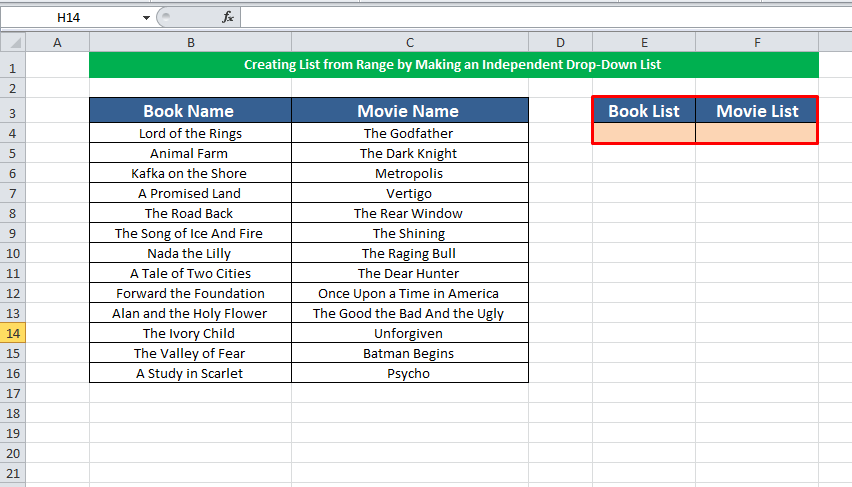
Hapi-2:
Tani klikoni në qelizën E4 nën kolonën Lista e librave , shkoni te Data më pas klikoni në Vleresimi i të dhënave .
E4→Data →Vleresimi i te dhenave

Hapi 3:
Shfaqet një dritare e vërtetimit të të dhënave. Zgjidhni Listën si kriterin e vërtetimit të të dhënave, klikoni në Ikonën e fushës së burimit  për të zgjedhur burimin tuaj të të dhënave.
për të zgjedhur burimin tuaj të të dhënave.

Zgjidhni të dhënat tuaja nga Libri Kolona e emrit ( $B$4:$B$16) dhe kliko OK për të vazhduar
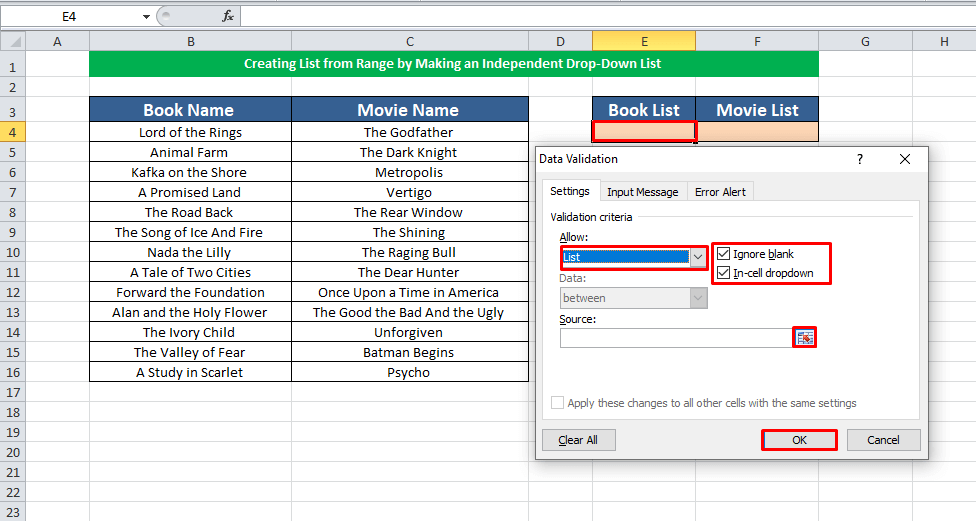
Dhe lista jonë rënëse nga lista e të dhënave të Emrit të librit krijohet.
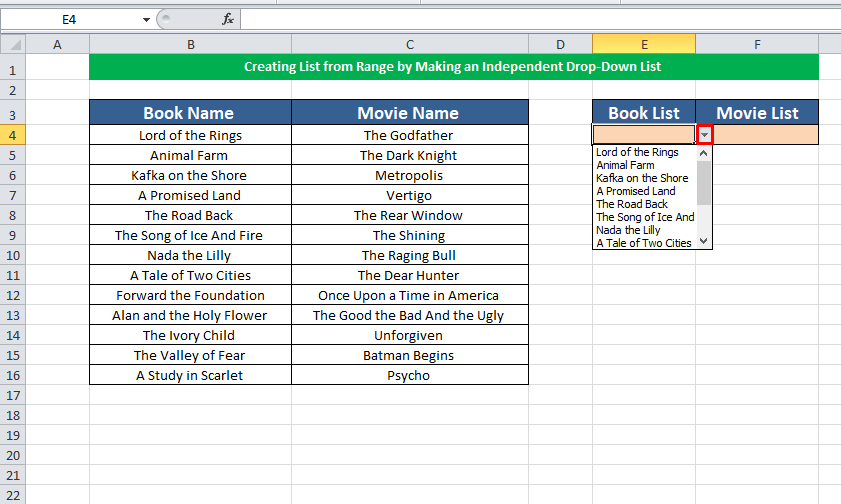
Hapi-4:
Në mënyrë të ngjashme, për Listën e filmave
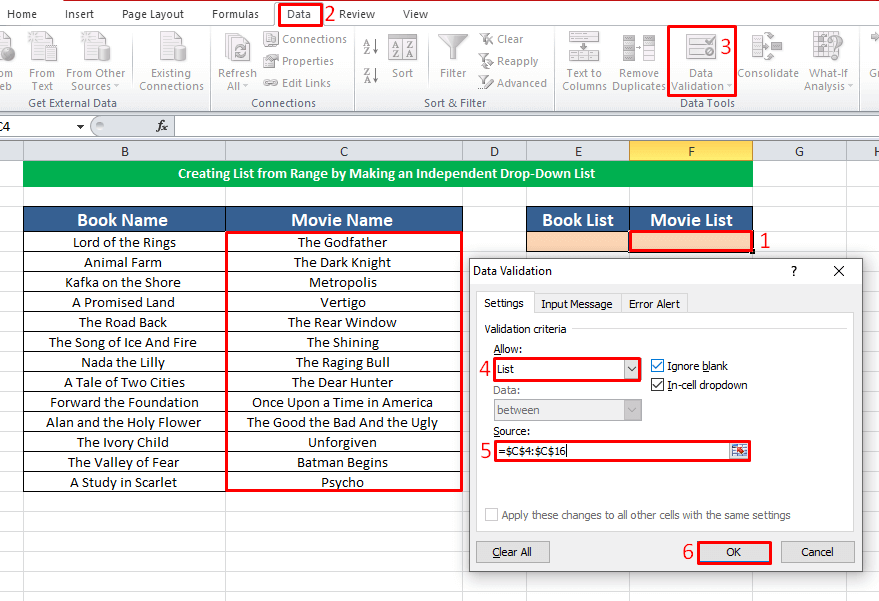
Klikoni Ok për të marrë listën tuaj të lëshimit. Kështu, duke krijuar një listë rënëse, ju mund të krijoni listë nga një gamë të dhënash.
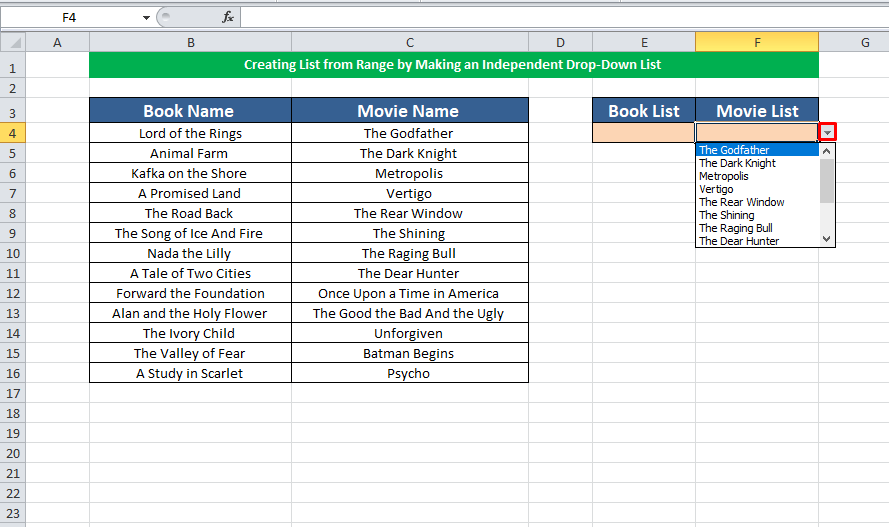
ii. Lista me drop-down dinamike
Hapi 1:
Një listë rënëse dinamike do të përditësojë automatikisht të dhënat tuaja. Për të krijuar një listë dinamike rënëse, shkoni te Të dhënat , kliko te Vleresimi i të dhënave . Në dritaren e verifikimit të të dhënave, zgjidhni Lista si kriter të vërtetimit. Në fushën e burimit, futni funksionin OFFSET . Formula ështëkjo,
=OFFSET($B$4,0,0,COUNTIF($B$4:$B$100,””))Ku,
- Referenca është $B$4
- Rreshtat dhe kolonat janë 0
- [lartësia] është COUNTIF($B$4:$B$100,””)
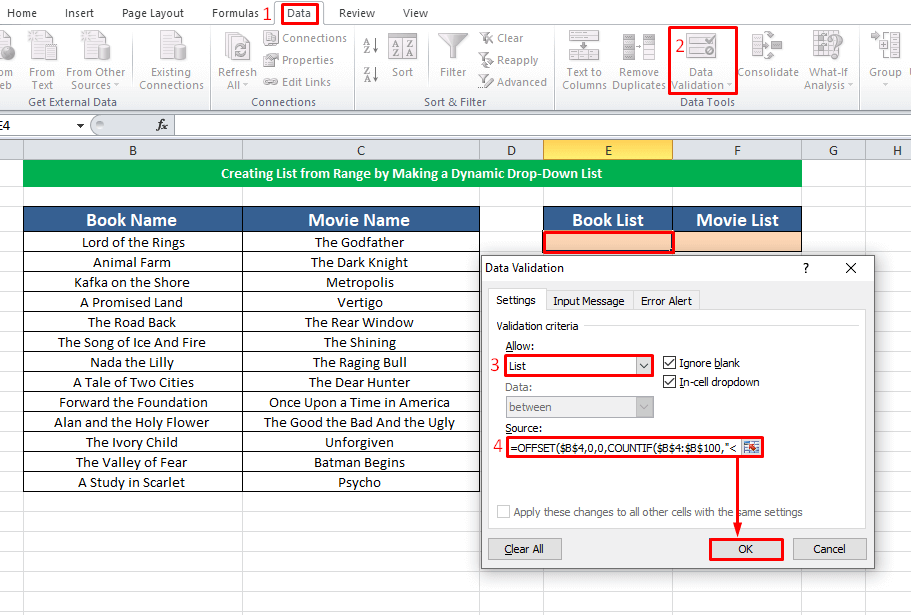
Kliko Ok për të vazhduar. Lista jonë dinamike rënëse është krijuar.
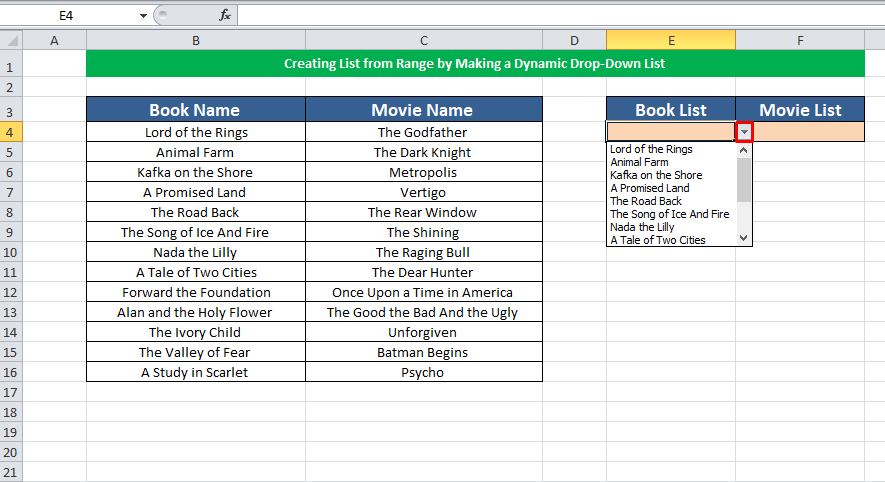
Për të kontrolluar nëse kjo listë është dinamike apo jo, fshini disa të dhëna nga diapazoni ynë i të dhënave. Më pas do të shohim që të dhënat e listës rënëse janë përditësuar gjithashtu.
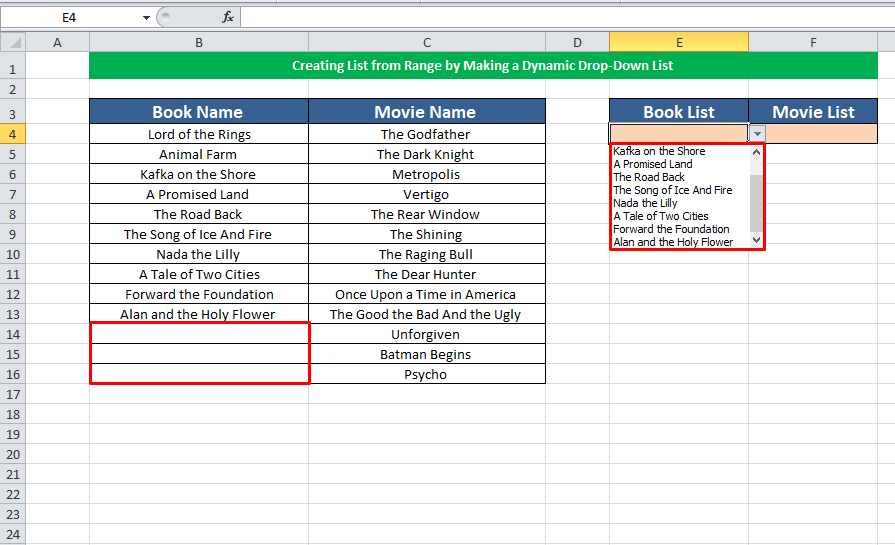
Lexo më shumë: Si të krijosh listën rënëse dinamike të varur në Excel
Hapi 2:
Tani për listën e filmave, bëni të njëjtën gjë siç treguam për listën e emrave të librit. Dhe për këtë rast formula OFFSET është,
=OFFSET($C$4,0,0,COUNTIF($C$4:$C$100,"" ) 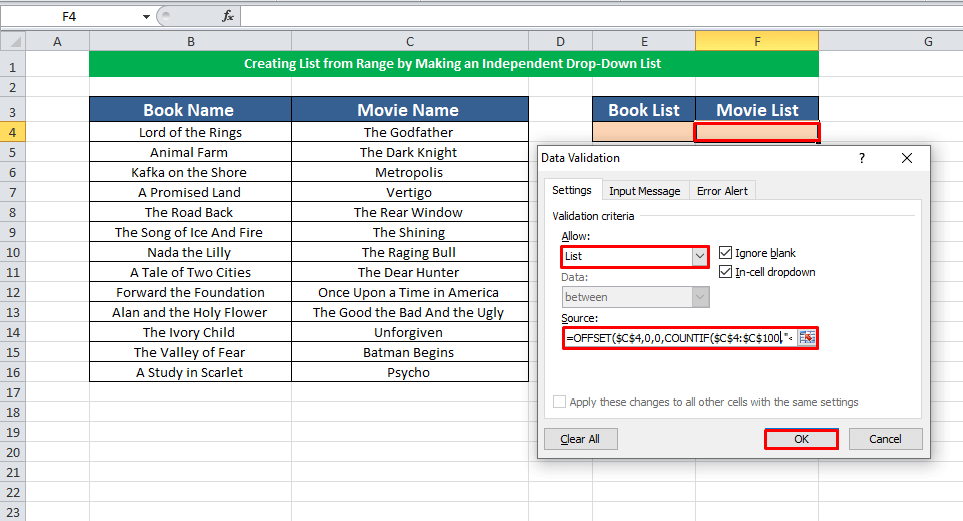
Klikoni Ok për të krijuar listën tuaj dinamike rënëse nga një gamë e caktuar.
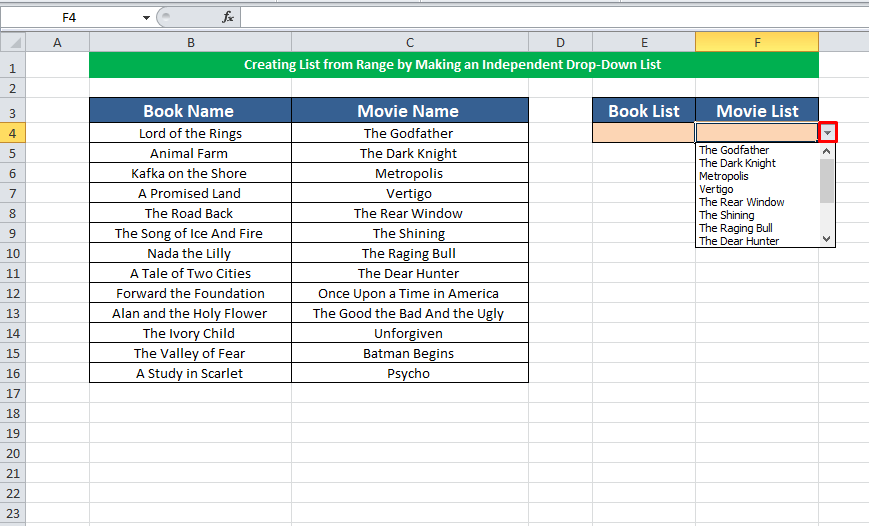
2. Krijo listë nga diapazoni duke përdorur Excel VBA
Duke përdorur Excel VBA , ne mund të krijojmë lehtësisht listë nga një gamë e caktuar të dhëna. Për t'i mësuar ato, le të ndjekim këto procedura.
Hapi 1:
Ne do të përdorim të njëjtën fletë të dhënash për këtë procedurë. Së pari, shtypni CTRL +F11 për të hapur dritaren e zhvilluesit.
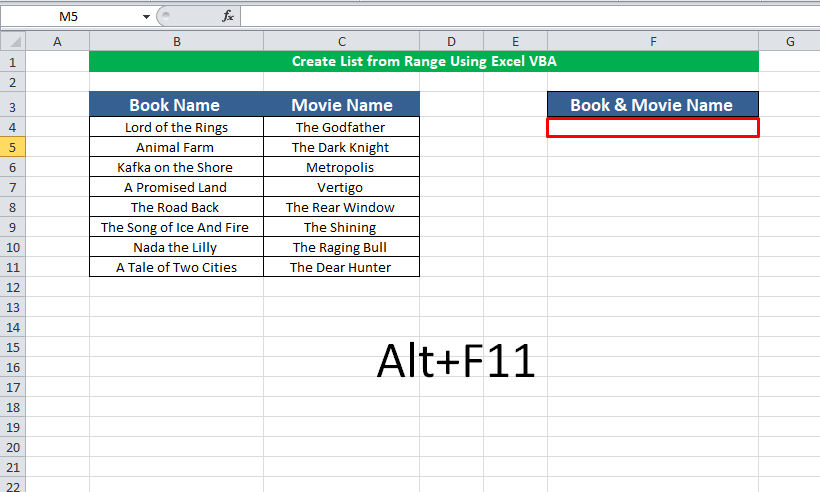
Hapi-2:
Shfaqet një dritare e re. Këtu Klikoni me të djathtën në fletën ku dëshironi të aplikoni kodin VBA . Nga opsionet e disponueshme, zgjidhni Fut, klikoni në Modul.
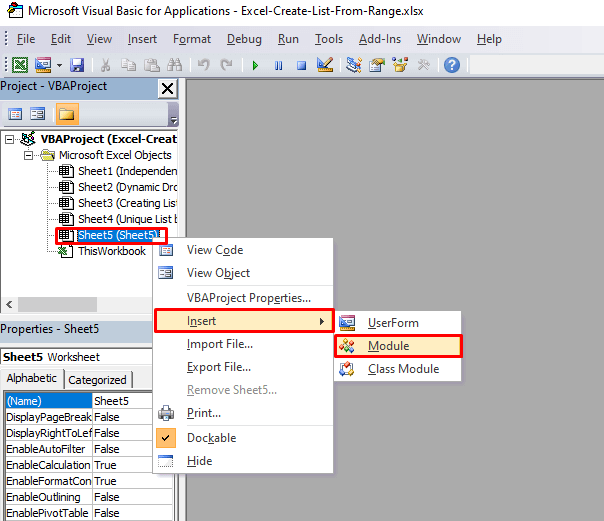
Hapi 3:
Në dritaren e re,shkruani kodin tuaj VBA . Ne po ofrojmë kodin këtu.
6625
Mund ta ndryshoni gamën e hyrjes sipas kërkesës tuaj. Klikoni në ikonën Run .
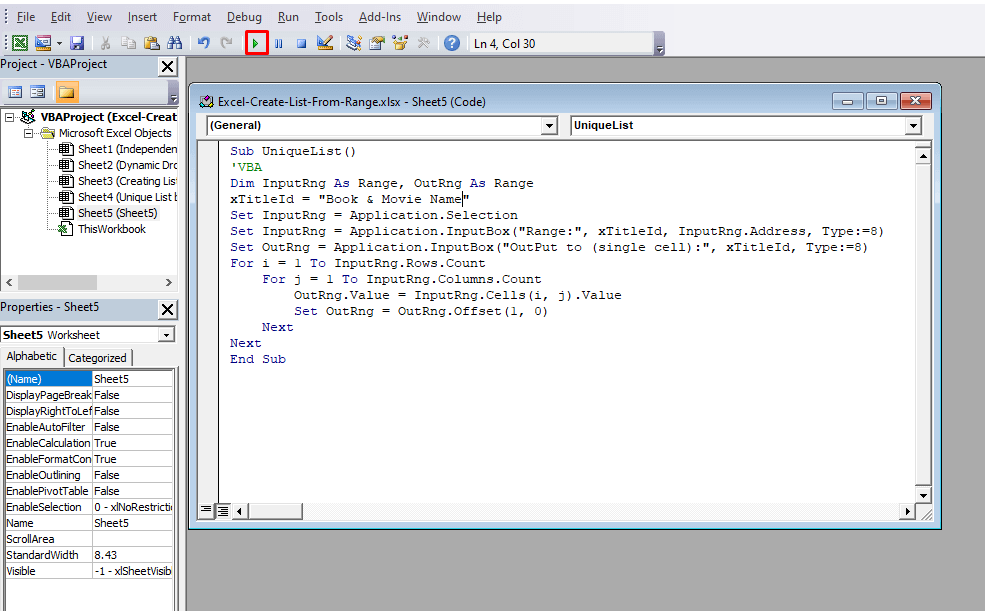
Hapi-4:
Një dritare e re doli. Këtu futni gamën e të dhënave me të cilat do të krijoni një listë. Klikoni në Ok për të vazhduar.
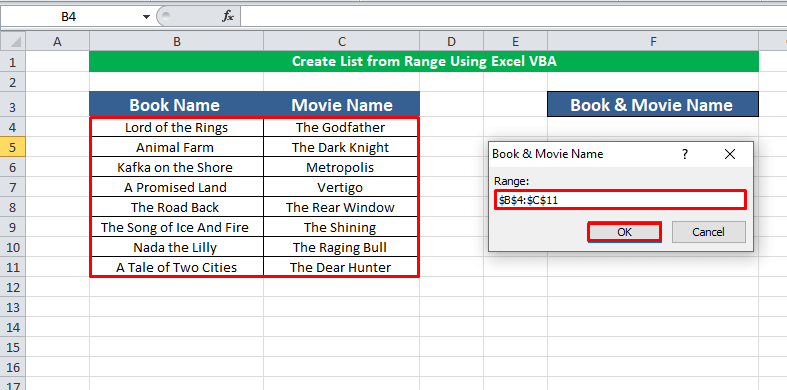
Tani në dritaren e daljes zgjidhni qelizën ku dëshironi të merrni listën tuaj.
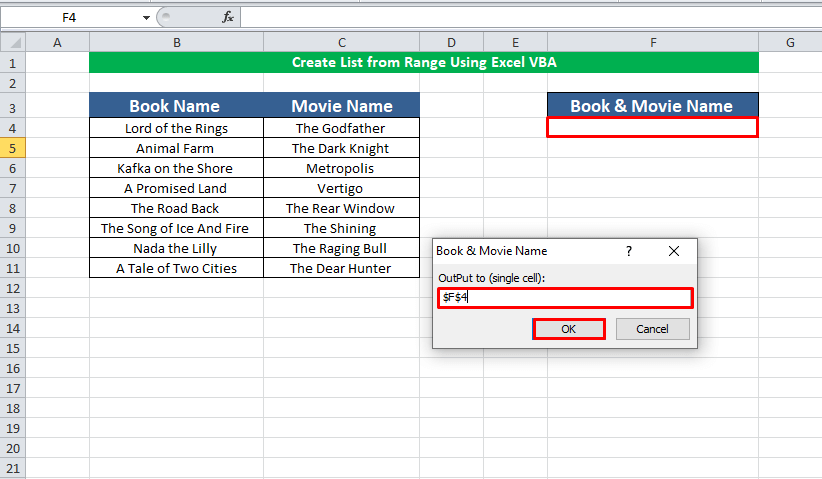
Klikoni Ok për të marrë listën tuaj. Dhe puna jonë ka mbaruar.
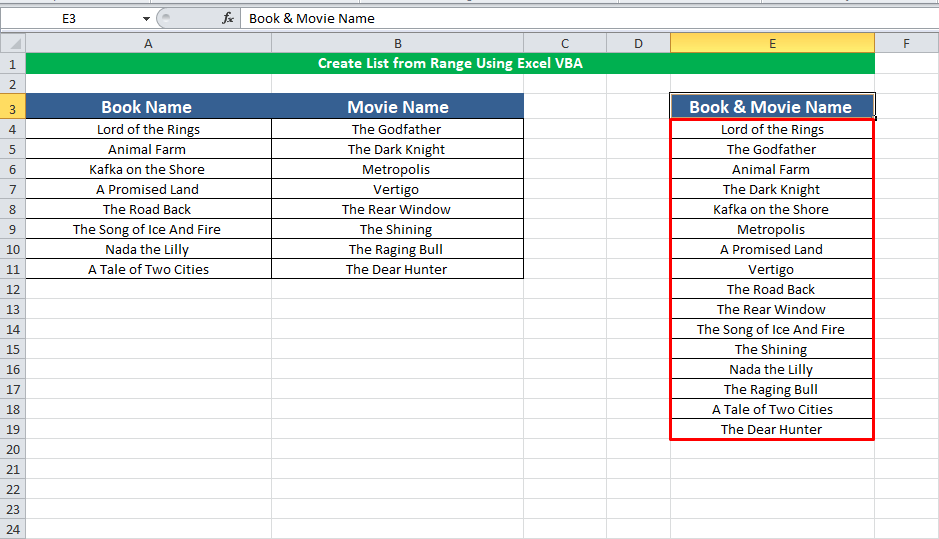
3. Krijo listë nga diapazoni bazuar në një kriter
Në këtë seksion, ne do të krijojmë një listë nga një diapazon të dhënash bazuar në kritere.
Hapi -1:
Në shembullin e mëposhtëm, na janë dhënë disa emra librash dhe filmash në kolonën Emri i librit dhe filmit . Në kolonë përsëriten disa emra. Tani do të bëjmë një listë unike nga kjo kolonë ku secili emër do të shfaqet vetëm një herë.
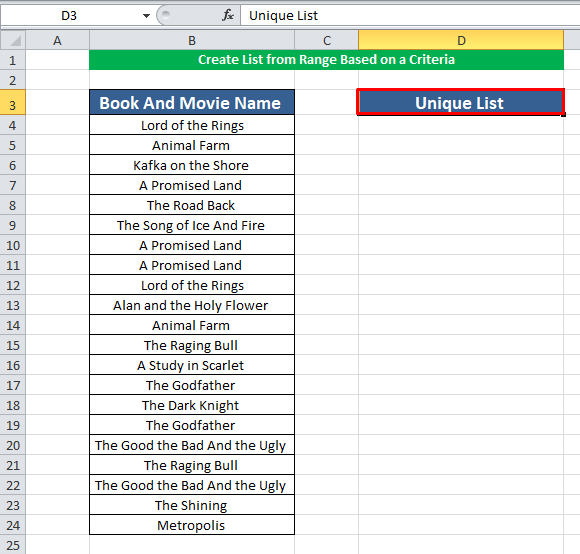
Hapi 2:
Në qeliza D4 nën kolonën Lista unike , aplikoni INDEX me formulën MATCH . Futni vlerat dhe formula përfundimtare është,
=INDEX(B4:B24,MATCH(0,COUNTIF($D$3:D3,B4:B24),0))Ku,
- Lista është B4:B24
- Look_Value për funksionin MATCH është 0
- Sfera për funksionin COUNTIF është $D$3:D3
- Kriteri është B4:B24
- Ne duam ndeshjen EXACT ( 0 ).

Kjo formulë është një formulë grupi. Pra, shtypni “CTRL+SHIFT+ENTER” për të aplikuar këtë formulë
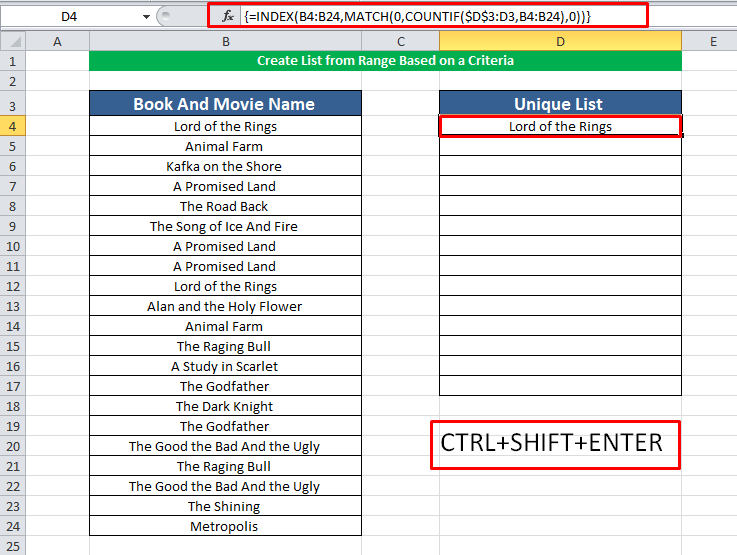
Hapi 3:
Tani aplikoni të njëjtën formulë në pjesën tjetër të qelizave për të marrë rezultatin përfundimtar.
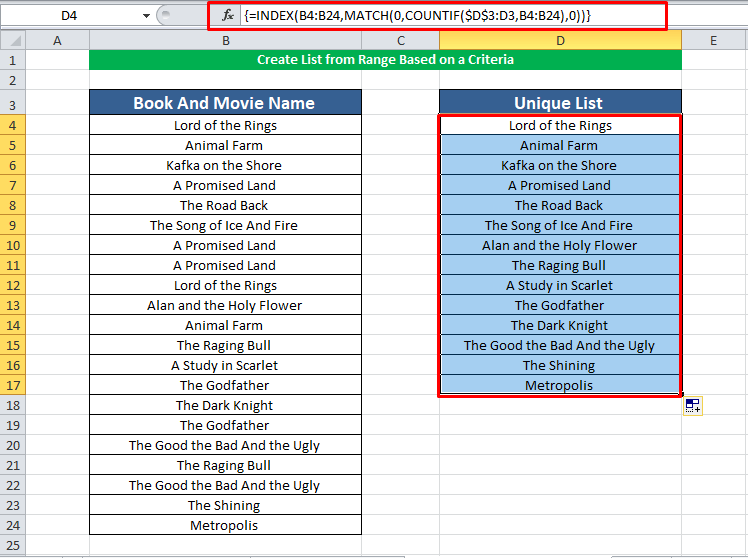
Shënime të shpejta
➤Për të shmangur gabime, mos harroni të kontrolloni Ignore Blank dhe In-cell Dropdown.
➤Ndërsa krijoni një listë dinamike rënëse, sigurohuni që referencat e qelizave janë absolute ( të tilla si $B$4 ) dhe jo relative (si p.sh. B2 , ose B$2 , ose $B2)
➤ Shtypni CTRL+SHIFT+ENTER për të aplikuar një formulë grupi.
Përfundim
Sot diskutuam tre procedura të ndryshme për të krijuar një listë nga diapazoni i dhënë. Shpresojmë që ky artikull të jetë i dobishëm për ju. Nëse keni ndonjë sugjerim ose konfuzion, jeni të mirëpritur të komentoni.

